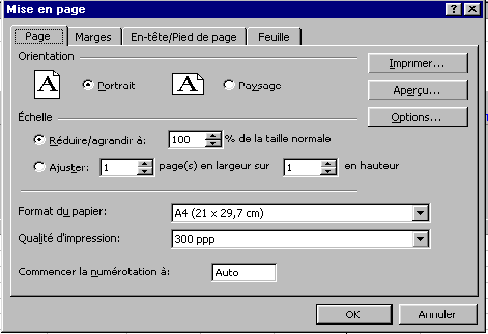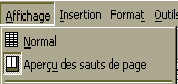imprimer pages ou rapports

I. APERCU AVANT IMPRESSION
Avant l'impression :
Il faut d'abord faire un aperçu. Ensuite s'assurer que le document à imprimer correspond bien au résultat désiré.
Aperçu avant impression :
Commencer par ça, si le résultat est correct (pourquoi pas ?) il n'y a plus qu'à imprimer.
Cliquer sur l'icône 
Si le tableau est trop grand, il occupe plusieurs pages, seule la première page est affichée. Pour voir les autres cliquer sur Suiv. et sur Préc. Pour revenir en arrière. Lorsque le bouton Suiv. (ou Préc.) n'est pas actif c'est qu'il n'y a pas de page suivante (ou précédente).
Fermer pour revenir au tableur
II. MISE EN PAGE
Menu Fichier, Mise en page
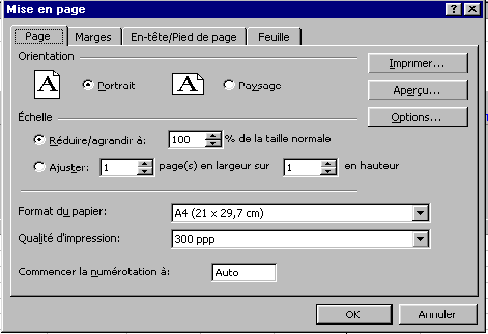
- On peut changer l'orientation pour que la feuille EXCEL soit dans une page.
- On peut forcer la feuille entière à entrer dans la page : cliquer sur

- A partir de l'aperçu ou de la feuille de calcul
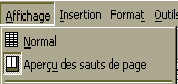
- Les pages apparaissent entourées de bleu, avec une ligne pointillée bleue verticale.
 En se plaçant sur cette ligne une double flèche noire apparaît : clique gauche + déplacement vers la droite pour n'avoir qu'une page :
En se plaçant sur cette ligne une double flèche noire apparaît : clique gauche + déplacement vers la droite pour n'avoir qu'une page :
Affichage mode normal, pour revenir au tableau.
 Il faut ensuite faire une impression pour voir si le résultat est lisible.
Il faut ensuite faire une impression pour voir si le résultat est lisible.
- Centrer les tableaux dans les pages :
Dans le menu Fichier, mise en page, cliquer sur l'onglet Marges.
 Cliquer sur Centrer sur la page horizontalement et verticalement ou horizontalement seulement au choix.
Cliquer sur Centrer sur la page horizontalement et verticalement ou horizontalement seulement au choix.
- Ne pas imprimer le quadrillage : menu mise en page, onglet feuille, désactiver le choix quadrillage, Ok.
Attention ! Un tableau sans quadrillage est peu lisible. On peut alors ajouter des bordures

[Sommaire tableur]
[Tracé de courbe]
[Potentiomètre]
[Décharge oscillante]
[Accueil]
[Sections]
[Professeurs]
[Administration]
[Sites les plus visités]
©1998 - Loverde Christian, Physique Appliquée
Lycée Jaufré Rudel BLAYE 33390
![]()